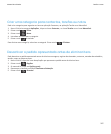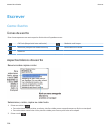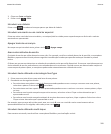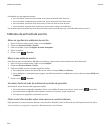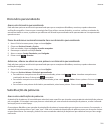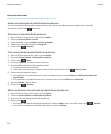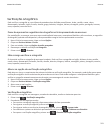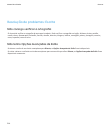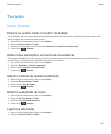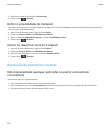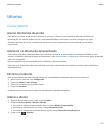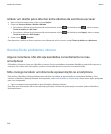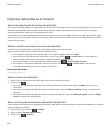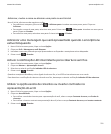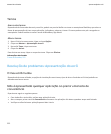Teclado
Como: Teclado
Mostrar ou ocultar a barra "ocultar" do teclado
Por predefinição, uma barra localizada acima do teclado do ecrã táctil permite ocultar o teclado de uma forma rápida. Pode
alterar as opções para mostrar ou ocultar a barra.
1. No ecrã inicial ou numa pasta, clique no ícone Opções.
2. Clique em Escrita e Idioma > Teclado.
3. Seleccione ou desmarque a caixa de verificação Activar barra "ocultar" do teclado virtual.
4.
Prima a tecla > Guardar.
Atribuir uma aplicação a uma tecla de conveniência
O smartphone BlackBerry tem uma ou mais teclas de conveniência na parte lateral. Dependendo do tema, poderá não ser
possível alterar a aplicação que está atribuída a uma tecla de conveniência.
1. No ecrã inicial ou numa pasta, clique no ícone Opções.
2. Clique em Dispositivo > Tecla de conveniência.
3. Altere o campo A tecla de conveniência abre.
4.
Prima a tecla > Guardar.
Alterar o símbolo de moeda predefinido
1. No ecrã inicial ou numa pasta, clique no ícone Opções.
2. Clique em Escrita e Idioma > Teclado.
3. Altere o campo Tecla de moeda.
4.
Prima a tecla > Guardar.
Definir a velocidade do cursor
1. No ecrã inicial ou numa pasta, clique no ícone Opções.
2. Clique em Escrita e Idioma > Teclado.
3. Defina o campo Velocidade das teclas.
4.
Prima a tecla > Guardar.
Ligar tons das teclas
1. No ecrã inicial ou numa pasta, clique no ícone Opções.
2. Clique em Escrita e Entrada > Teclado.
Manual do utilizador
Teclado
215